3 Koraki za Integracijo ChatGPT v Word

Se sprašujete, kako integrirati ChatGPT v Microsoft Word? Ta vodnik vam pokaže, kako to storiti s pripomočkom ChatGPT za Word v 3 enostavnih korakih.
Kot komunikacijska aplikacija z zmožnostmi besedila Discord vključuje številne funkcije znižanja za oblikovanje besedila. Zadnja dodana funkcija znižanja je oznaka spojlerja. Oznaka spojlerja vam omogoča, da skrijete besedilo ali sliko za prekrivanjem. Uporabniki, ki so v redu s spojlerji, lahko kliknejo na prekrivanje, da razkrijejo spojler, medtem ko se uporabniki, ki se želijo izogniti spojlerju, se mu lahko izognejo.
Če želite skriti spojler, morate uporabiti sintakso zmanjšanja spojlerja. V Discordu je to znak "pipe" ali "navpična poševnica" "|", natančneje dva od njih "||". Če želite besedilo označiti kot spojler, morate na obeh straneh spojlerja postaviti dva znaka s črto. To deluje tako za celotno sporočilo ali le za njegov del.
Na primer, če želite skriti besedo »spoilerjev« v sporočilu »Skrivanje spojlerjev je dobro vedenje«, bi jo zapisali kot »Skrivanje ||spoilerjev|| je dobre manire«. Vse med dvema parama likov bo skrito s prekrivanjem spojlerja.
Nasvet: Če oznake spojlerja delujejo pravilno, lahko vidite subtilen učinek okoli prizadetega besedila v vrstici sestavljanja sporočil.
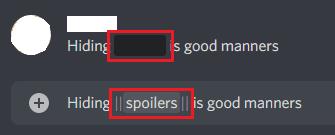
Besedilo lahko skrijete za prekrivanjem spojlerja tako, da na obe strani besedila spojlerja postavite par črtnih znakov.
Če vaša tipkovnica nima tipke s pipo, lahko še vedno označite besedilo kot spojler, tako da ga označite, preden objavite sporočilo, nato pa kliknete simbol za oko na desni strani pojavne vrstice.
Opomba: pojavna vrstica ni 100-odstotno zanesljiva, v našem testiranju se ni pojavila, če ste besedilo izbrali prek tipkovnice, z uporabo bližnjic, kot sta “Ctrl + A” ali z uporabo Shift in puščičnih tipk. Zdi se, da deluje zanesljivo, če namesto tega označite besedilo z miško.
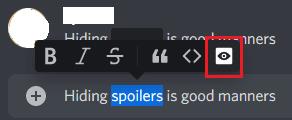
Označite besedilo in kliknite simbol za oko v pojavni vrstici, da ga označite kot spojler.
Slike lahko označite tudi kot spojlerje tako, da označite potrditveno polje »Označi kot spojler« v spodnjem levem pojavnem oknu za nalaganje slike.
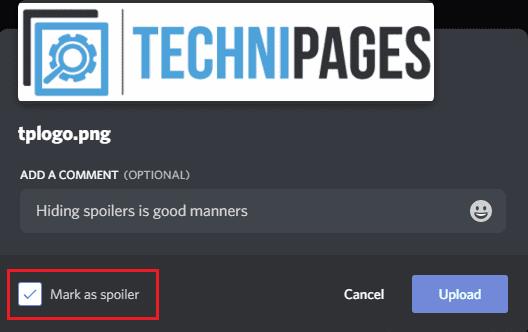
Če želite sliko skriti za prekrivanjem spojlerja, potrdite polje »Označi kot spojler« v spodnjem levem kotu polja za nalaganje slike.
Upoštevajte, da kljukica »Označi kot spojler« za nalaganje slike ne označi tudi napisa kot spojlerja. Če napis vključuje spojler, morate za to še vedno ločeno uporabiti znižanje.
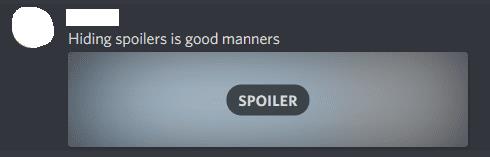
Ko označite sliko kot spojler, sploh ne skrije napisa, morate tudi to ročno skriti z uporabo iste sintakse kot prej.
Se sprašujete, kako integrirati ChatGPT v Microsoft Word? Ta vodnik vam pokaže, kako to storiti s pripomočkom ChatGPT za Word v 3 enostavnih korakih.
Tukaj najdete podrobna navodila, kako spremeniti niz uporabniškega agenta v brskalniku Apple Safari za MacOS.
Prikazujemo vam, kako spremeniti barvo osvetlitve za besedilo in besedilna polja v Adobe Readerju s tem korak-po-korak priročnikom.
Ali potrebujete načrtovanje ponavljajočih se srečanj na MS Teams z enakimi člani ekipe? Naučite se, kako nastaviti ponavljajoče se srečanje v Teams.
Želite onemogočiti zaslon za posodobitev programske opreme Apple in preprečiti njegovo pojavljanje na računalniku Windows 11 ali Mac? Preizkusite te metode zdaj!
Če iščete osvežujočo alternativo tradicionalni virtualni tipkovnici, je Samsung Galaxy S23 Ultra odlična rešitev. Z
Odkrijte, kako odpraviti napako OneDrive s kodo 0x8004de88, da boste lahko spet uporabljali svoje oblačne shrambe.
V tem vadnici vam pokažemo, kako spremeniti privzeto nastavitev povečave v Adobe Readerju.
Ali pogosto vidite napako Opravičujemo se, nismo se mogli povezati z vami na MS Teams? Preizkusite te napotke za odpravljanje težav in se znebite te težave zdaj!
Trenutno ni mogoče onemogočiti anonimnih vprašanj v Microsoft Teams Live Events. Tudi registrirani uporabniki lahko pošiljajo anonimna vprašanja.






